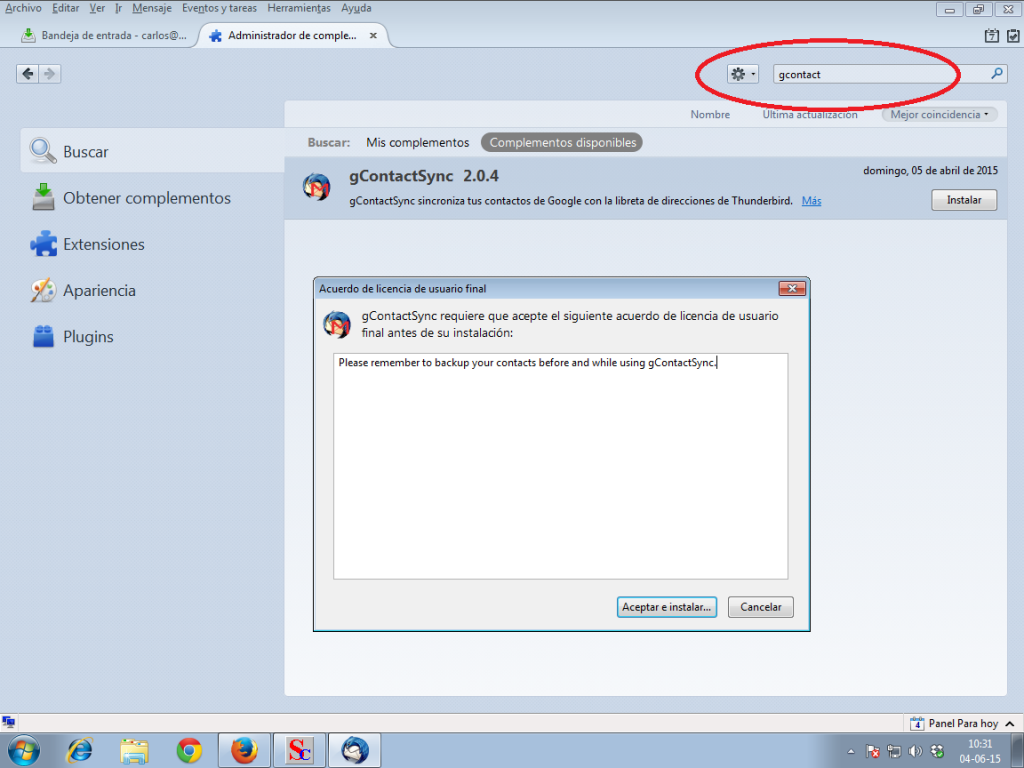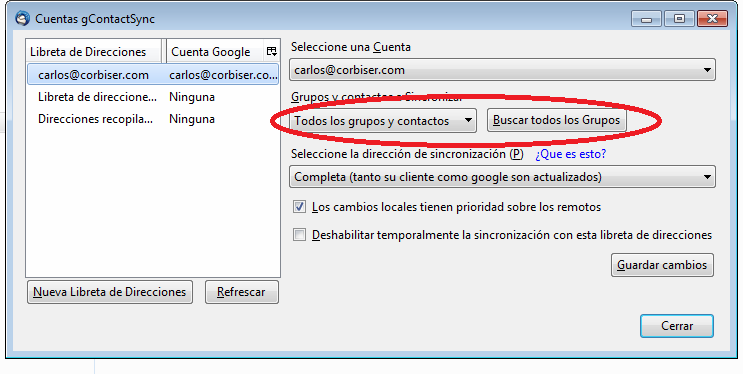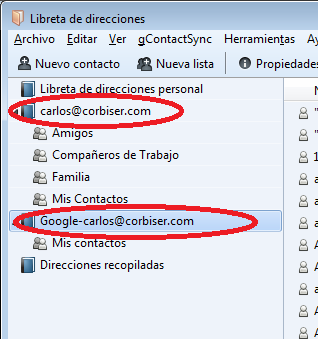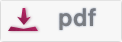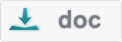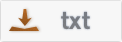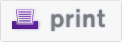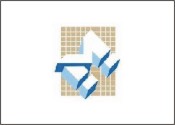Problemas ocasionados por el complemento de Thunderbird llamado “Google Contacts” en las últimas semanas.
Uno de los complementos mas utiles para los que usamos habitualmente Thunderbird para gestionar nuestro correo electrónico, suele ser uno que sincronice nuestros contactos en Gmail con la libreta de direcciones local de Thunderbird, a fin de tener siempre actualizados los contactos, tanto si accedemos desde Gmail, desde varios ordenadores en los que usemos Thunderbird, o desde el movil.
En nuestra empresa en particular, llevamos mucho tiempo usando el complemento “Google Contacts”, al igual que muchos de nuestros clientes al que se lo hemos instalado.
Pero desde hace unas semanas, este complemento viene dando problemas, ya que continuamente pide la contraseña de nuestra cuenta Gmail, para poder actualizar los contactos, y aunque la introduzcamos correctamente, no conecta y vuelve a pedirla
Nos imaginamos que Google habrá cambiado algo , y el programador de este complemento no ha actualizado el mismo, y visto que en la pagina de comentarios hay muchos usuarios que comentan el fallo y el programador no lo ha solucionado, nos hemos decidido a buscar otro complemento que haga el mismo trabajo.
Se trata del “gContactSync”, y ahora explicamos como instalarlo correctamente en nuestro Thunderbird, y sin perder ninguno de los contactos que tenemos en la libreta de direcciones.
1 – Copia seguridad contactos actuales
Antes de nada, haremos una copia de nuestra libreta de direcciones, a pesar de que la tenemos tambien en Gmail.
Abrimos la libreta de direcciones y en Herramientas, veremos la opcion de Exportar a fichero, que guardaremos en nuestro ordenador, para poder recuperarlo en caso necesario.
2 – Borrar complemento “Google Contacts”
En el menú de Thunderbird, iremos a Herramientas y después Complementos y alli nos saldrá la lista de los que tengamos instalados.
En la linea del “Google Contacts”, pulsaremos sobre “Eliminar”, para borrar ese programita, y desconectar asi totalmente los contactos locales con los de Gmail.
Nos pedirá reiniciar Thunderbird y una vez reiniciado, vermos que ya no está el “Google Contacts”.
Para nuestra tranquilidad , podemos ir después a la libreta de direcciones , y veremos que tenemos alli todavía todos nuestros contactos, aunque ahora en «modo local».
3 – Instalar complemento “gContactSync”
En el menú de Thunderbird, iremos de nuevo a Herramientas y después Complementos y arriba a la derecha veremos una rueda dentada y un cuadro de texto para buscar complementos , en donde escribiremos “gContactSync”.
Cuando nos aparezca el complemento, pulsaremos en Instalar y nos aparecera esta pantalla :
Pulsamos sobre Aceptar e instalar, y nos pedira de nuevo reiniciar Thunderbird.
Cuando reinicie, nos aparecerá una pantalla para abrir sesion en nuestra cuenta de Gmail y autorizar la conexión con el complemento que estamos instalando.
En la pantalla siguiente es importante indicar que sincronice Todos los grupos y contactos, como vemos en la imagen, aunque si se nos pasa la pantalla, luego podemos configurarlo desde el menú de opciones.
Si todo ha ido bien, abajo a la derecha de la pantalla de Thunderbird, veremos que pone “Sincronizando”.
Una vez haya terminado, podemos ir a la libreta de direcciones que tendra una apariencia similar a esta imagen
Veremos la “nueva” libreta que acabamos de sincronizar con Gmail ( en la imagen es la que pone “carlos@corbiser” ), en la que se han creado automticamente los grupos “Amigos”, “Compañeros de trabajo”, “Familia” y “Mis contactos”
Vemos tambien que todavía está la antigua que teniamos con el antiguo complemento (en este caso es la que pone «Google-carlos@corbiser.com»
Comprobaremos cuantos contactos tenemos en cada libreta, y si vemos que hay los mismos podremos borrar ya la antigua libreta, poniendo el raton encima de «Google-carlos@corbiser.com» ,pulsando el boton derecho y seleccionando “Eliminar”.
4- Configuración
En el menú principal de Thunderbird, entre “Eventos y tareas” y “Herramientas”, nos habra aparecido un nuevo menú “gContactSync”, en donde podemos configurar varias opciones.
Las mas interesantes son :
- “Sincronizar” por si queremos realizarlo en ese momento manualmente
- “Cuentas” : opcion de sincronizar todos los grupos y contactos que hemos indicado antes, o sólo algunos.
- “Preferencias” , como Syncronizar manual o automáticamente (mejor ponerlo en automatico) , en qué sentido quremos hacer la sincronizacion , etc
En caso de que por cualquier motivo , durante el proceso,nos hayamos saltado estas opciones y al final no nos aparezcan todos los contactos, siempre podemos ir a este menú y decirle que sincronice manualmente la primera vez.
Esperamos que esta información haya sido util , y estamos a vuestra disposición para cualquier consulta o ayuda en el tema.
Suscribete si quieres recibir un mail cuando publiquemos nuevos textos
[wysija_form id=»1″]